PS����ϳɣ�ħ���ս���
�ز�ͼ��
һ��˧�����Ƭ��

ͷ�����زġ�

�������زĵ�������Ƭ�У������Dz㲻���ȣ����ɱ任��Ctrl T��������ͼ�����ǵĴ�С��λ�úͽǶȡ�������Ϻ��Dz㲻������Ϊ100%��ͬʱ���Dz�����������·���

ʹ�øֱʹ��߰���ͼ��ʽ����·�����Ҽ���ݲ˵�ѡ����ѡ������
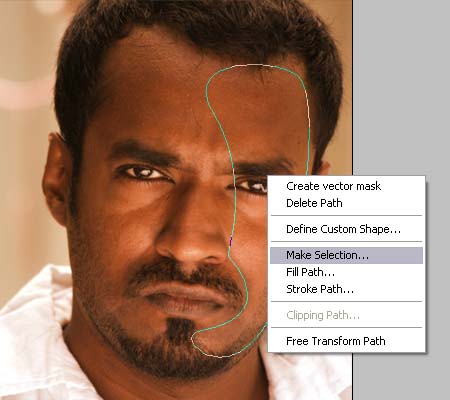
ɾ��ѡ����

��Ӱ������������������Dz�֮���½�ͼ�㣨����Ϊ��ͶӰ�㡱������ס Ctrl ������������ѡ�����ú�ɫ���ѡ����ȡ��ѡ���˾� >> ģ�� >> ��˹ģ�������÷������ͶӰ���������ƶ��������صľ��룬�㽫�õ�����Ч����

���� Ctrl ������������ѡ����ѡ�� >> �� >> ����������4���أ�ѡ�� >> ��ѡ���õ�����Ч����

����������ԵЧ����
���ȴ洢ѡ����ѡ���������ߣ�����״̬��ѡ���ѡ����ȥ��ѡȡѡ���Ҳಿ�ֵõ�����Ч����ͼ�� >> ���� >> ����/�Աȶȣ���ѡ��ɫ��������

����ѡ�����ظ�֮ǰ�IJ��裬��ʱ��ѡ���м�ȥ���IJ��֣�����ѡ���������Ͳ�θо����ֳ����ˡ�

������ϸ�ڣ�ʹ����ӱ��档

�ϲ�ͼ�㣬����ͼƬɫ��Ͷȣ�ͼ�� >> ���� >> ɫ��/���Ͷȣ�����������ɫ��Ϊ��ɫ������鿴�۾���ɫ�̳�������Ϊ�۾����Ӿ�ͷ�Ź�Ч�����˾� >> ��Ⱦ >> ��ͷ�Ź⣩��

����������ֺͱ߿�


ѧϰ �� ��ʾ
��ؽ̳�
- ��úϳɣ���PS�кϳ�һ���к�����ֽ����Ư������ó���
- ����ϳɣ���PS�кϳɾ��ֱߵ�����
- �ſ�ϳɣ�ͨ��PS���쳬��Ļ�������
- Ψ���ϳɣ��ϳ���Ψ���ǿ���������ɡŮ��
- ����ϳɣ���PS�кϳ�����һֻȼ�յ���¹
- ��úϳɣ���PS�кϳ�һ���ڽֵ��Ϸ��еij��˳���
- Ȥζ�ϳɣ�����Сè������Ȥζ����
- ����ϳɣ�����Ư�����Ʋ�֮�ϵ���ɫС��
- ��úϳɣ��ϳ�һ�ֵ�Ӱ�����ƻ�Ч����������Ƭ
- ����ϳɣ��������鱾���������û���







